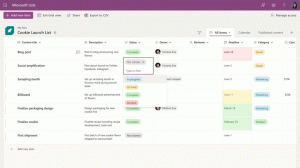Fix: Gadgets som vises ødelagt i Windows 8.1 eller Windows 7 med IE11

Hvis du bruker gadgets på Windows 8.1 eller Windows 7 med IE 11 installert, kan det hende du står overfor et merkelig problem: Gadgets vises ikke riktig; de ser ut til å være ødelagte eller ødelagte. Problemet oppstår på grunn av Internet Explorer 11 hvis du bruker en egendefinert DPI-innstilling (over 100%). Det er mulig å fikse de ødelagte dingsene og få dem til å fungere med alle DPI-innstillinger. La oss se hvordan.
Slik ser CPU Meter-gadgeten ut - med ødelagt gjengivelse:
For å fikse den ødelagte gadgeten, følg instruksjonene nedenfor:
- Lukk den ødelagte gadgeten. Alternativt kan du drepe sidebar.exe-prosessen ved å bruke Task Manager.
- Naviger til mappen der den ødelagte gadgeten er lagret på PC-en. Det kan være ett av følgende steder:
C:\Brukere\\AppData\Local\Microsoft\Windows Sidebar\Gadgets
C:\Program Files\Windows Sidebar\Gadgets - Finn gadgetens mappe. Når det gjelder CPU Meter-gadgeten, er det C:\Program Files\Windows Sidebar\Gadgets\CPU.Gadget
- Inne i gadgetens mappe bør du finne gadget.xml-filen. Det kan være flere gadget.xml-filer for hvert grensesnittlokaliseringsspråk som støttes av gadgeten. Når det gjelder CPU Meter-gadgeten, er den nødvendige filen plassert i en-US-mappen.
- Åpne gadget.xml-filen med Notepad og finn følgende tekst:
(autoscaleDPI)(!--_locComment_text="{Locked}"--)ekte(/autoscaleDPI)Endre det til:
(autoscaleDPI)(!--_locComment_text="{Locked}"--)falsk(/autoscaleDPI) - Lagre gadget.xml-filen på skrivebordet. Kopier og erstatt deretter destinasjonsgadget.xml med den faste versjonen.
- Rediger gadget.xml-filene i alle andre språkmapper.
Det er det. Legg nå gadgeten din på skrivebordet igjen; den skal vises ordentlig.
Det er virkelig uheldig at Microsoft ikke fikser Internet Explorer 11 på Windows 7 for å løse dette problemet. Dessuten bruker mange brukere Gadgets på Windows 8/8.1 også, og de har ikke engang valget mellom å unngå IE11. Å fikse hver Gadget manuelt er en kjedelig prosess, men fungerer.